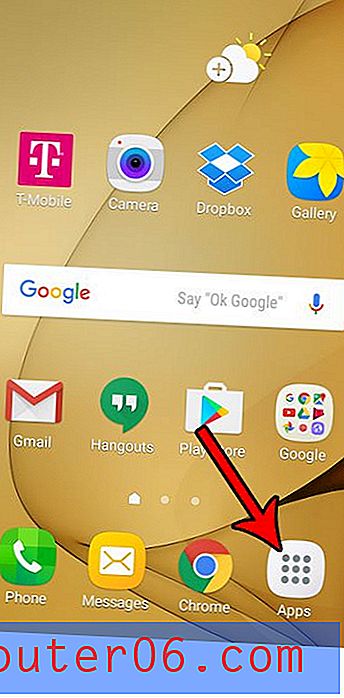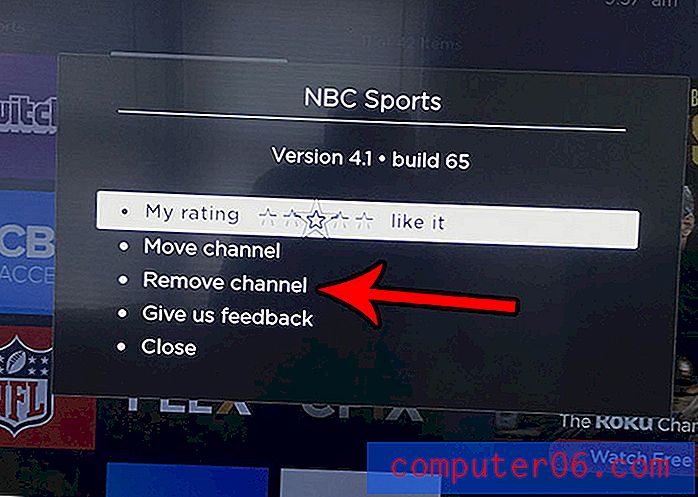Slik endrer du temaet på Roku 3
Roku 3 er en fantastisk enhet for å se streaming av videoinnhold på TV-en din. Hvis du har blitt kvitt kabelen helt, eller hvis du bare tenker på å kutte ledningen på grunn av hvor mye du bruker Roku, vil du sannsynligvis bruke mye tid på å se på menyene. Mye som skrivebordsbakgrunnen på datamaskinen din, kan du se litt på den samme tingen gjentatte ganger.
Roku 3 gir deg muligheten til å endre temaet på enheten, noe som endrer utseendet til enhetsmenyene fullstendig. Det er flere alternativer å velge mellom, og noen av dem gir en veldig dramatisk endring. Så fortsett å lese nedenfor for å lære hvordan du kan endre temaet på Roku 3.
Slå temaer på en Roku 3
Disse trinnene ble utført på en Roku 3-enhet. Du kan følge de samme trinnene for å endre temaet på andre Roku-modeller som bruker samme operativsystem. Du kan velge elementer på Roku-menyene ved å trykke på OK- knappen på fjernkontrollen.
- Trinn 1: Trykk på Hjem- knappen på Roku 3-fjernkontrollen for å navigere til hovedmenyen.
- Trinn 2: Velg Innstillinger- alternativet fra valgene på venstre side av skjermen.
- Trinn 3: Velg alternativet Temaer .
- Trinn 4: Velg alternativet Mine temaer .
- Trinn 5: Velg det nye temaet du vil bruke. Du kan se en forhåndsvisning av temaet på høyre side av skjermen.

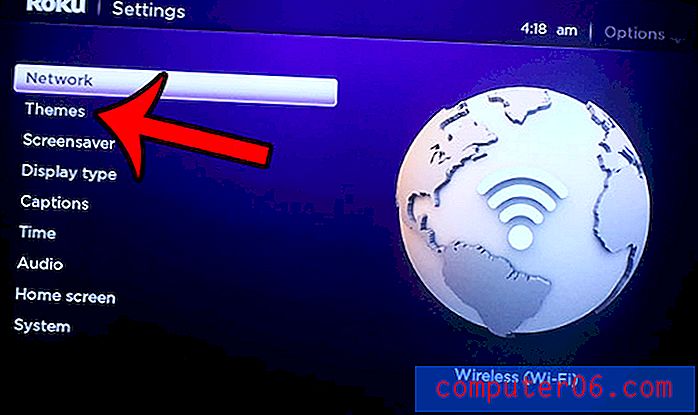
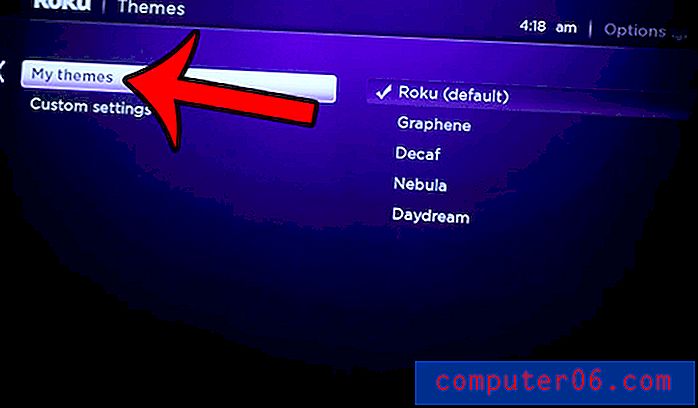
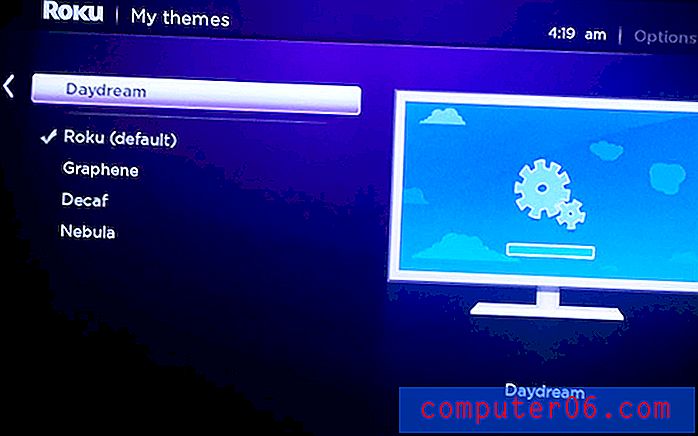
Det vil ta noen sekunder før din Roku bruker det nye temaet, så er du klar til å glede deg over det nye utseendet. Temaene endrer bakgrunn, stil og skrifter på menyene, men menystrukturen vil forbli den samme.
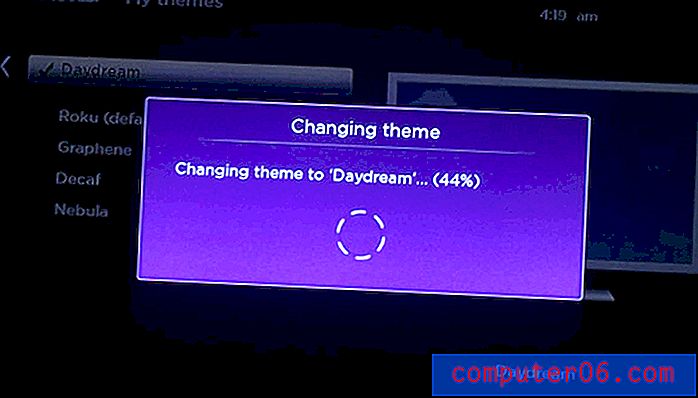
Har du tenkt på å skaffe deg en ny Roku 2 eller Roku 3, og er ikke sikker på hvilken som er det beste valget? Les vår sammenligning av de to modellene for å se om den høyere kostnaden for Roku 3 er verdt de ekstra funksjonene som den tilbyr i forhold til Roku 2.